寸法記入(長さ/平行/並列/直列) [2008/10/13 修正]
| *^C^C$M=setenv;to;0;$(nth,$(getenv,to),;sw;0;;to;1,;st;$(nth,$(getenv,sw),長さ,平行,直列,並列)寸法記入;;to;2,,,,)$(nth,$(getenv,to),,,;to;0;$(nth,$(getenv,sw),ray,ray,offset;,offset;);^X始点を指定:<$(getenv,st)>--切替(Rc)--^X\$M="""$(if,$(getvar,cmdactive),;setenv;to;4,setenv;to;3)""",,,)$(nth,$(getenv,to),,,,;sw;$(if,$(=,$(getenv,sw),3),0,$(+,$(getenv,sw),1));;st;$M="""$(nth,$(getenv,sw),長さ,平行,直列,並列)寸法記入;;to;2)""",,)$(nth,$(getenv,to),,,,,;to;0;$(if,$(<,$(getenv,sw),2),$(nth,$(getenv,sw),dimlinear;non;@;'setenv;to;2,dimaligned;non;@;'setenv;to;2),;to;2;select;non;@;non;@;;setenv;sw1;0;;to;5),)$(nth,$(getenv,to),,,,,,;to;0;$(nth,$(getenv,sw),,,dimcontinue;'setenv;to;2,dimbaseline;'setenv;to;2);$(if,$(getenv,sw1),,l;s;non;@;)^X次の点を指定:【終了(Rc)】^X\;;$M="""$(if,$(getvar,cmdactive),;,setenv;sw1;1;;to;5)""")^M |
LT2004 R2005/R2006 動作確認済
●使い方
1.寸法補助線の始点を指定。(最初は長さ寸法記入です)
※この時、右クリックで、「長さ/平行/並列/直列寸法」切替
【長さ/平行寸法記入】
2.寸法補助線の2点目を指定
※この時、右クリックで1へ
3.寸法線の位置を指定
※この時、位置指定もしくは右クリック(Enter)で、繰り返し1へ
【並列/直列寸法記入】
2.並列/直列寸法の次の点を指定
※この時、位置指定もしくは右クリック(Enter)で、繰り返し1へ
▲注意
1.マクロが長い為、カスタマイズダイアログに貼付け出来ない場合は
メニューファイルに直接貼り付けて下さい。
■コメント
前回のバージョンでは、途中キャンセルを行なうと
"setenv;to;"の値をほったらかしだった為、他のマクロを実行する際に
使い勝手が悪かったので、修正しました。
とは言っても、完全に"setenv;to;0;"で終了するわけではないのですが・・・
多少は、影響が少なくなったかと思われます(^^;
※使い方は、前バージョンと同じです
by totthi
AutoCAD LT 2010/AutoCAD 2010 スタディガイド(DVD付)/オートデスク株式会社
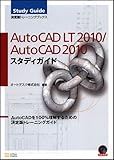
¥3,990
Amazon.co.jp
↓↓↓ 旧バージョン ↓↓↓
寸法記入(長さ/平行/並列/直列) [2008/2/7 修正]
| *^C^C$M=setenv;to;0;$(nth,$(getenv,to),;sw;0;;to;2,,,,,)$(nth,$(getenv,to),,$(if,$(<=,$(getenv,sw),1),ray,offset;);^X始点を指定:<$(getenv,st)>--切替(Rc)--^X\$M="""$(if,$(getvar,cmdactive),;setenv;to;3,setenv;sw;$(if,$(=,$(getenv,sw),3),0,$(+,$(getenv,sw),1));;to;2)""",,,,)$(nth,$(getenv,to),,,;st;$(nth,$(getenv,sw),長さ,平行,直列,並列)寸法記入;;to;1,;to;$(if,$(<=,$(getenv,sw),1),1;$(nth,$(getenv,sw),dimlinear,dimaligned,,);non;@,4),,)$(nth,$(getenv,to),,,,,;to;1;select;non;@;non;@;;$(nth,$(getenv,sw),,,dimcontinue,dimbaseline);l;s;non;@;^X次の点を指定:【終了(Rc)】^X\;;$M="""$(if,$(getvar,cmdactive),;;setenv;to;1,setenv;to;5)""",)$(nth,$(getenv,to),,,,,,$(nth,$(getenv,sw),,,dimcontinue,dimbaseline);^X次の点を指定:[終了(Rc)]^X\;;$M="""$(if,$(getvar,cmdactive),;;setenv;to;1,setenv;to;5)""")^M |
LT2004 R2005/R2006 動作確認済
●使い方
1.寸法補助線の始点を指定。(最初は長さ寸法記入です)
※この時、右クリックで、「長さ/平行/並列/直列寸法」切替
【長さ/平行寸法記入】
2.寸法補助線の2点目を指定
※この時、右クリックで1へ
3.寸法線の位置を指定
※この時、位置指定もしくは右クリック(Enter)で、繰り返し1へ
【並列/直列寸法記入】
2.並列/直列寸法の次の点を指定
※この時、位置指定もしくは右クリック(Enter)で、繰り返し1へ
▲注意
1.マクロが長い為、カスタマイズダイアログに貼付け出来ない場合は
メニューファイルに直接貼り付けて下さい。
■コメント
前回のバージョンでは、途中右クリックすることで
平行寸法や、並列/直列寸法記入となっていました。
その為、若干使いづらい部分があったと思います(^^;
今回の場合は、最初に右クリックで切り替える様に修正しました。
多少、使いやすくなったかな?と・・・お試し下さい。
by totthi
AutoCAD LT 2010/AutoCAD 2010 スタディガイド(DVD付)/オートデスク株式会社
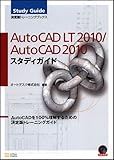
¥3,990
Amazon.co.jp
↓↓↓ 旧バージョン ↓↓↓
寸法記入(長さ/平行/並列/直列)
| *^C^C$M=setenv;to;0;$(nth,$(getenv,to),ray;[直・並列寸法記入(R-Click)]^X\$M="""$(if,$(getvar,cmdactive),;setenv;to;4,setenv;to;1)""",,,,,)$(nth,$(getenv,to),,dist;^X[直列寸法(L-Click)/並列寸法(R-Click)]^X\$M="""$(if,$(getvar,cmdactive),;setenv;dc;dimcontinue,setenv;dc;dimbaseline)""";;to;2,,,,)$(nth,$(getenv,to),,,$(getenv,dc);s;\\;;setenv;to;3,,,)$(nth,$(getenv,to),,,,$(getenv,dc);^X次の点を指定:[終了(R-Click)]^X\;;$M="""$(if,$(getvar,cmdactive),;,setenv;to;3)""",,)$(nth,$(getenv,to),,,,,dimlinear;non;@;<長さ寸法記入>[平行寸法記入(R-Click)]^X\$M="""$(if,$(getvar,cmdactive),^X\id;,setenv;to;5)""",)$(nth,$(getenv,to),,,,,,dimaligned;non;@;<平行寸法記入>[長さ寸法記入(R-Click)]^X\$M="""$(if,$(getvar,cmdactive),^X\id;,setenv;to;4)""")^M |
LT2000 動作確認済
●使い方
1.1本目の寸法補助線指定。
または、右クリックで、並列/直列寸法記入選択 →4へ
2.2本目の寸法補助線指定。
または、右クリックで並列寸法記入 →6へ
3.寸法線の位置指定。
4.左クリックで並列寸法記入。
右クリックで直列寸法記入。
5.並列/直列寸法を記入する寸法オブジェクトを指定。
右クリックで終了。 →1へ戻る
6.2本目の寸法補助線指定。
または、右クリックで長さ寸法記入。 →1へ
▲注意
1.マクロが長い為貼付け出来ない場合は、メニューファイルに直接貼り付けて下さい。
■コメント
合体マクロの中で、最も合体数の多いマクロ!
通常は、
1.長さ寸法記入
2.平行寸法記入
3.並列寸法記入
4.直列寸法記入
の4つのコマンド!
左・右クリックの位置を覚えれば、使いやすいこと間違いなし!
一度お試しあれ!
by totthi
AutoCAD LT 2010/AutoCAD 2010 スタディガイド(DVD付)/オートデスク株式会社
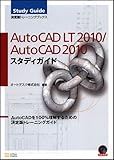
¥3,990
Amazon.co.jp